3 tapaa asentaa Pubg tietokoneellesi
Sekalaista / / November 28, 2021
Haluatko asentaa PUBG: n tietokoneellesi, mutta et tiedä miten? Tässä on täydellinen opas PUBG: n asentamiseen tietokoneellesi. Lue mukaan.
Onko koskaan käynyt niin, että rakastat peliä niin paljon, että sormeen sattuu?? No joo, jos olet PUBG: n rakastaja, niin se on sinun tapauksesi. PlayerUnknown’s Battlegrounds (PUBG) on moninpeli online Battle Royale -peli, jonka on kehittänyt PUBG Corporation, korealaisen julkaisijan Blueholen tytäryhtiö. Tämä peli on niin suosittu kaikkien nuorten keskuudessa, opiskelijoista työssäkäyviin nuoriin. Kaikki vain unohtavat kaiken ja pyrkivät saavuttamaan uusia tasoja PUBG: ssä. PUBG on a ei-Valve peli Steamissä mahdollisimman paljon pelaajia.

Pubg-kuume on nyt niin korkea, että huomaat oppilaiden huutavan ja hautaavan päänsä puhelimiin ja huutavan...hyökkäys! Ei heitä voi syyttää, vaikka Intian pääministeri jopa puhui opiskelijoille PUBG: n viittauksella yhdessä puheessaan. Jopa jotkut ihmiset väittävät, että tämä on heidän päivittäinen stressinpoistajansa. PUBG on verkkopeli, jossa kaksi tai useampi verkkokumppani pelaa taistelukentän taustalla ja sen käyttöliittymä on suunniteltu niin, että se näyttää realistiselta. Tämä peli esiteltiin vuoden 2018 alussa, ja vuoden loppuun mennessä se sai yli 20 miljoonaa pelaajaa eri puolilla maata.
Peli perustuu PlayerUnkown Ghost Hotel Battle Royal -peliin. Joten se vaatii erilaisia taistelukohtauksia ja erilaisia ohjaimia ja toimintoja, kuten laskeutumista laskuvarjo, kerätä aseita ja panssareita ja tappaa erilaisia vihollisia ja yrittää puolustaa itseään yhtä hyvin. Tätä kaikkea on vähän vaikea käsitellä pienellä älypuhelimien näytöllä.
Ja koska nyt ihmiset pelaavat sitä päivittäin, eikö olekin ihmeellistä pelata sitä isommalla näytöllä. Näet kaikki animaatiot paremmassa kuvassa niin selkeällä ja suurella näytöllä. Voit myös kiinnittää huomiota pieniin yksityiskohtiin. Nyt keskustelen erilaisista tavoista, joilla voit asentaa PUBG: n tietokoneesi suurelle näytölle. Kyllä, kuulit oikein, se on yksinkertainen prosessi:
Sisällys
- Kuinka asentaa Pubg tietokoneellesi
- Tapa 1: Asenna Pubg tietokoneellesi käyttämällä PUBG for Desktopia
- Tapa 2: Peilaa Android ja pelaa PUBG
- Tapa 3: Asenna Pubg Memu Emulatorilla
Kuinka asentaa Pubg tietokoneellesi
Tapa 1: Asenna Pubg tietokoneellesi käyttämällä PUBG for Desktopia
1. Napsauta tätä LINKKI siirtyäksesi sivulle, josta löydät PUBG: n pöytätietokoneellesi tai kannettavallesi tietokoneellesi.
2. Napsauta tätä ladata -painiketta, anna lataus päättyä. Tämä lataa GameLoopin.
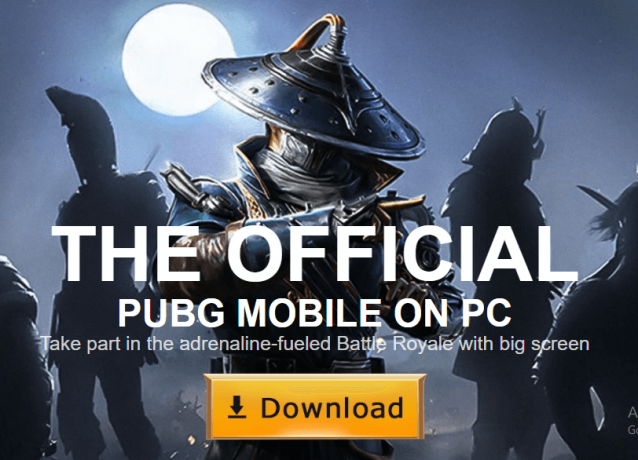
3. Kun lataus on valmis, sinun on tehtävä se oikealla painikkeella kuvaketta ja napsauta sitä Suorita järjestelmänvalvojana Näin voit tehdä asennusta varten tarvittavat muutokset.
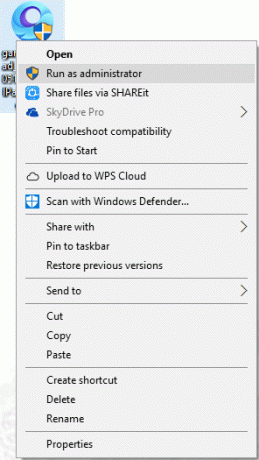
4. Nyt kun olet suostunut, se kysyy aluetta, johon kuulut. Valitse alueAASIA' ja paina Jatkaa.
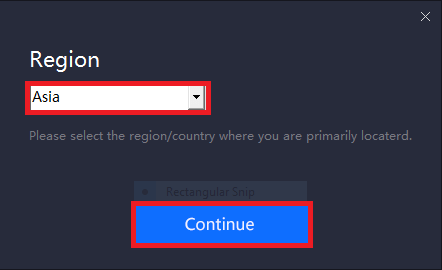
5. Kun olet lukenut ehdot ja käytännöt, napsauta Olla samaa mieltä jatkaaksesi eteenpäin.
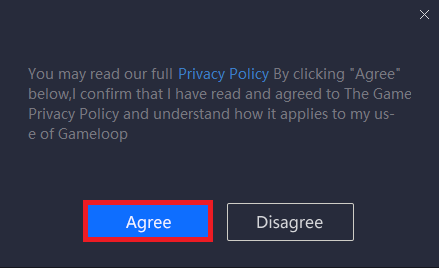
6. Nyt kun olet hyväksynyt käytännöt, sinun on napsautettava Asentaa aloittaaksesi GameLoopin asennuksen.
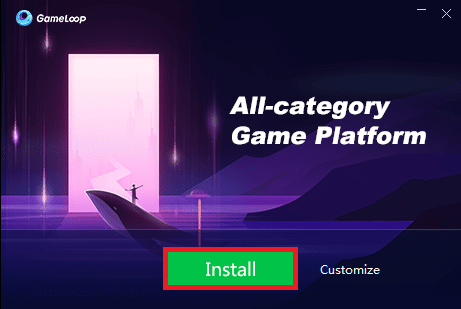
7. Nyt kestää jonkin aikaa asentaa tämä järjestelmääsi, koska se on vähän raskas prosessi.

8. Kun asennus on valmis, napsauta alkaa nauttia niin monista upeista peleistä. Valitse mikä tahansa peli, jota haluat pelata, ja napsauta latauspainiketta jatkaaksesi sen pelaamista.

9. No, päätavoitteemme on ladata PUBG järjestelmäämme, valitse PUBG pelikeskuksen alla.
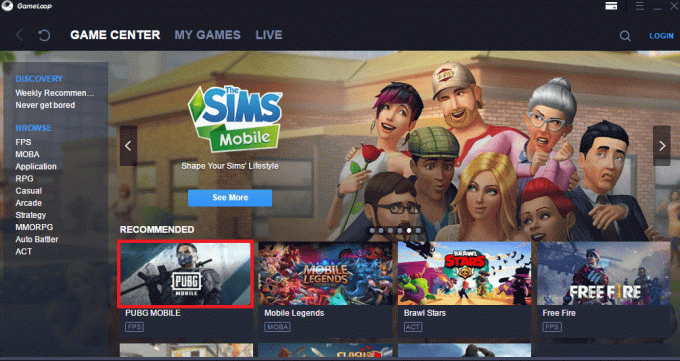
10. Klikkaa ladata saadaksesi tämän mielenkiintoisen pelin järjestelmääsi. Sinun on oltava kärsivällinen, koska se on 2 Gt: n ohjelmisto, joten älä menetä malttiasi, koska se vei itseltäni paljon aikaa.
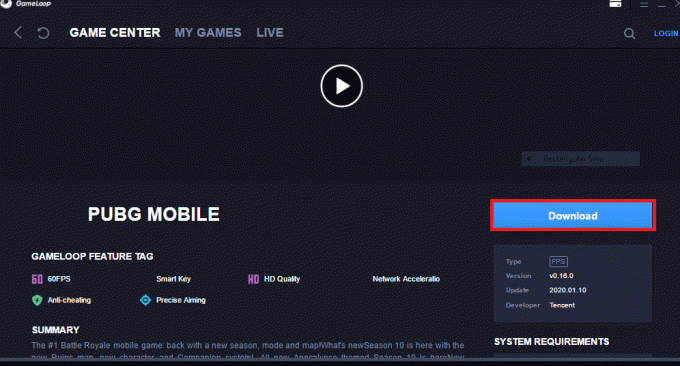
Huomautus: PUBG: n vähimmäisvaatimukset ovat seuraavat:
- Nopea laajakaistayhteys
- Intel i5-4430 / AMD FX-6300 -suoritin
- Windows 7, 8.1 tai Windows 10
- 64-bittinen käyttöjärjestelmä
- 30 Gt vapaata tilaa asennusta varten
- 8 Gt RAM (muisti) (jotta se toimii sujuvasti)
- AMD Radeon R7 370 (2 Gt) tai NVIDIA GeForce GTX 960 (2 Gt)
- Direct X 11.0 tulee asentaa
Lue myös:7 tapaa korjata PUBG-kaatumiset tietokoneella
Tapa 2: Peilaa Android ja Play PUBG
Jos sinusta tuntuu, että tietokoneesi ei tue niin raskaita ohjelmistoja tai siinä ei ole tarpeeksi RAM-muistia tämän sovelluksen suorittamiseen, sinulla on myös vaihtoehtoinen ratkaisu tähän. Tässä ei tarvitse asentaa raskasta PUBG: tä tietokoneellesi, sinun on vain säilytettävä se puhelimessasi, ja sitten jaamme saman näytön myös järjestelmässäsi. Voit käyttää USB-kaapelia tai Wi-Fiä peiliin. Jos sinulla on hyvä WiFi-yhteys, voit käyttää AirDroid-sovellus. Vysor on myös erittäin hyödyllinen sovellus, jos tarvitset USB-kaapelia.
Mutta sinun ei tarvitse huolehtia mistään, jos käytät Windows 10:tä. Tämä tarjoaa sinulle äärimmäisen ominaisuuden peilin jakamiseen yksinkertaisten vaiheiden avulla.
1. Napsauta Windows 10:ssä Aloitusnäppäin ja etsi Yhdistä sovellusja avaa se sitten. (Jos sovellus puuttuu, voit ladata sen Microsoft Storesta.)
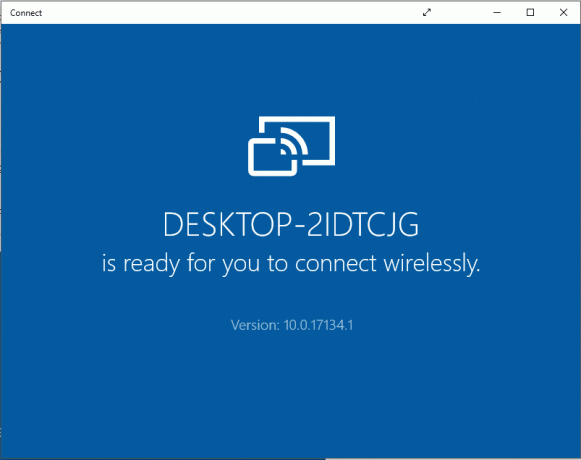
2. Nyt sinun Android-puhelin, mene Asetukset.

3. Siirry sitten kohtaan Näyttö ja valitse sitten Heittää vaihtoehto.
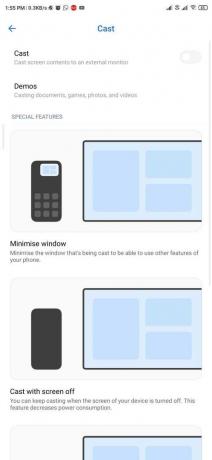
4. Napauta nyt kolme pistettä jotka ovat oikeassa kulmassa yläpuolella ja merkitse "Ota langaton näyttö käyttöön”.
5. Seuraavaksi se alkaa etsiä laitteita automaattisesti.

6. Kun olet ottanut tämän vaihtoehdon käyttöön, näet tietokoneesi/kannettavasi nimen. Odota hetki, niin se yhdistää automaattisesti.
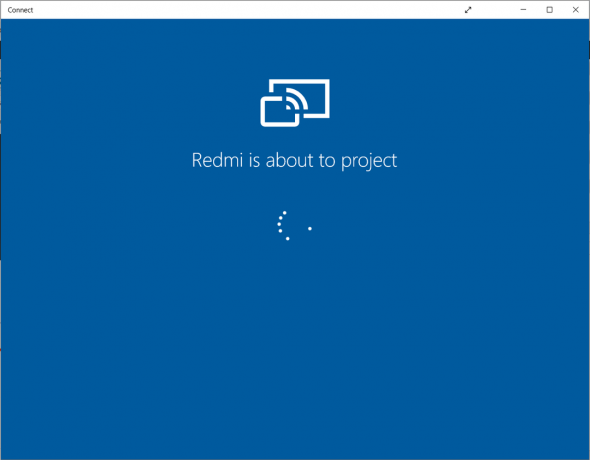
Huomautus: Varmista, että tietokoneesi/kannettava tietokoneesi ja matkapuhelimesi on yhdistetty samaan WiFi-verkkoon, muuten se ei toimi.
7. Lopuksi sinun Android alkaa projisoida Windows 10 -kannettavassasi.
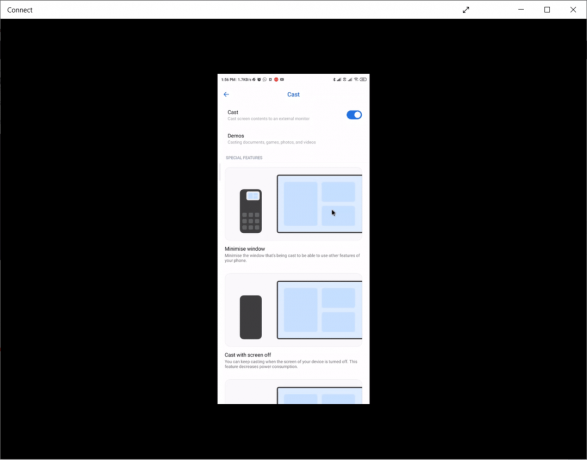
Tapa 3: Asenna Pubg Memu Emulatorilla
Voit myös käyttää Memu-emulaattoria tämän tehtävän suorittamiseen muuten:
1. Lataa uusin Memu Emulator 5.1.0 ja PUBG puhelimeesi.
2. ladata ES File Explorer ja Pura PUBG APK tai voit myös käyttää muita Apk-purkajia pelitiedostojen siirtämiseen PC: lle.
3. Liitä puhelin tietokoneeseen USB: n kautta käyttämällä vaihtoehtoa Varastointi.
4. Kopioi "com.tencent.ig"-kansio ja liitä se työpöydällesi. Nyt liiku Purettu PUBG Apk työpöydällä.
Nyt sinun on asennettava PUBG työpöydällesi, mutta käyttämällä MEmu-emulaattoria.
1. Asenna ensin MEmu Emulator PC: lle. Nyt sinun on muutettava muutamia asetuksia emulaattorissa. Napsauta Asetukset (rataskuvake), joka näkyy oikeassa sivupalkissa.
2. Muuta nyt emulaattorin yleisiä asetuksia.
3. Kun olet muuttanut yleisiä asetuksia, siirry nyt Lisäasetukset-välilehteen. Ja valitse "Laitteesi nimi" -laite ja napsauta Tallenna-painiketta. Käynnistä nyt emulaattori uudelleen, jotta muutokset otetaan käyttöön.
4. Napsauta hiiren kakkospainikkeella PUBG Mobile Game Apk -sovellusta ja napsauta "avaa" asentaaksesi sen, mutta älä käynnistä PUBG-peliä.
5. Siirrä nyt "com.tencent.ig" -kansio Downloads\MEmu Download -kansioon napsauttamalla sitä hiiren kakkospainikkeella ja kopioi ja liitä se haluamaasi paikkaan.
6. Asenna ES File Explorer -sovellus MEmu-emulaattoriin ja avaa se. Siirry ES File Explorerissa kohtaan sdcard\downloads. Siirrä sitten "com.tencent.ig"-kansio Android\obbiin, ja sinun on myös luotava obb-kansio, jos se ei ole saatavilla Android-kansiossa.
Lue myös:10 parasta Android-emulaattoria Windowsille ja Macille
Nyt PUBG on asennettu onnistuneesti tietokoneellesi ja voit pelata niin paljon kuin haluat isolla näytöllä,
Toivon, että voit nyt pelata suosikkipeliäsi suurella näytöllä, jossa voit hallita näppäimiä ja kaikkia kuvia selvemmin.



